ハードドライブへのアクセスを回復し、ハードドライブを開けないエラーを修正する方法

この記事では、ハードドライブが故障した場合に、アクセスを回復する方法をご紹介します。さあ、一緒に進めていきましょう!
Instagramには何十億ものアクティブユーザーがいて、確かに、それらの多くが直面している問題は何百もあります。Instagramはこれらの問題を個人的に解決することはできないので、私たちはその日を救うためにやって来ます。最近、Instagramユーザーは、アプリのメジャーアップデート後に発生し始めた「後でもう一度試す」エラーに直面しています。あなたは、「発生している後で再度試してみてください、あまりにも何度も何度もInstagramの上のエラーを」?さて、それを修正する方法を紹介します。この記事では、それが発生する理由、この繰り返しのエラーを修正する方法、およびその防止など、知っておく必要のあるすべてのことを説明します。
Instagramは常にユーザーの安全を懸念しており、プラットフォームの無秩序を防止しようとしています。しかし、多くのユーザーから「後で再試行」エラーが報告されており、対処するのが面倒です。そしてそれが私たちがそれを修正するためのすべての可能な方法をまとめた理由です。ユーザーにとっての主な問題は、貴重な時間がかかることです。
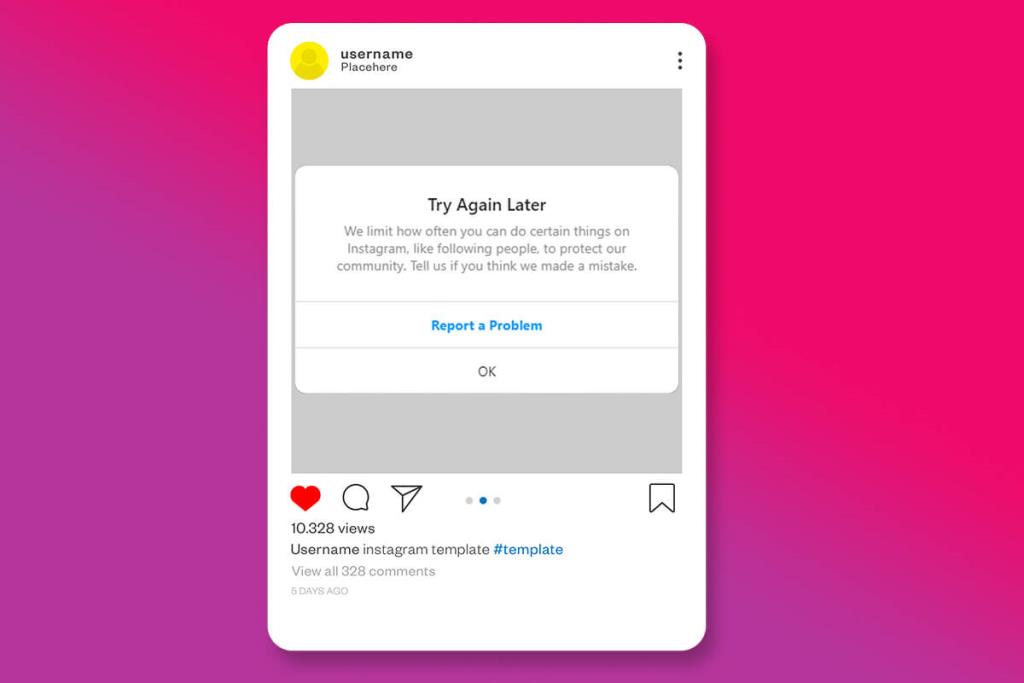
コンテンツ
問題を解決するには、問題の理由を知ることが重要です。
以下に、Instagramで「後でもう一度試す」エラーが発生するさまざまな理由のリストを示します。詳細な説明も以下に示します。その結果、エラーの背後にある理由と解決策を理解することができます。
Instagramは、これらの疑わしい活動に対して非常に厳格なポリシーを持っています。たとえば、多くのユーザーは、多くの投稿を高く評価したり、多くのダイレクトメッセージを送信したり、短期間に多くの投稿にコメントしたりした後、「後でもう一度試す」エラーに直面すると主張しました。現在、これはInstagramでは許可されていません。
Instagramのアルゴリズムは、プラットフォーム内のあらゆる種類のスパムと自動化を阻止しようとするように設計されています。つまり、ボットがプラットフォームにアクセスするのを防ぎます。したがって、反復的で頻繁なアクションのシナリオでは、ユーザーがボットまたはスパマーのように振る舞うことを検出し、一時的にそのようなアクションを実行することをブロックします。
この一時的な禁止により、ユーザーがそのようなタイプのアクションを実行すると、「後で再試行」エラーが発生します。制御不能なレベルでアクションを悪用する可能性のある悪名高い要素がたくさんあるので、それは必要です。Instagramが更新されるたびに、ユーザーがサードパーティツールや自動化ツールを使用できないようにするために、より多くの種類の制限がユーザーに課されます。
欠点は、アプリを通常使用している多くのユーザーが、サードパーティのツールを使用しなくてもブロックされることです。あなたもその1人である場合は、Instagramの「後でもう一度試す」エラーを修正してブロックを克服するためのすべての方法について説明しました。これはInstagramによる単なるセキュリティ対策であり、永続的なものではないことを理解する必要があります。
Instagramの「後で再試行」エラーを修正するために、ガイドにはさまざまな方法があります。一つずつお試しいただきますようお願い申し上げます。アカウントからログアウトして再度ログアウトすることから始めて、エラーが修正されるまですべての手順を実行する必要があります。
このエラーを修正する最も正当な方法は、それを待つことです。Instagramであまり活動していない場合、または急いでいない場合は、メッセージが自動的に消えるのを待つことができます。ただし、私たちが提供した方法は、問題を解決するために本当に機能する可能性があります。
この問題を解決するには、提供されているのと同じ順序で続行する必要があります。
アカウントからログアウトして再度ログインすることは、Instagramの「後で再試行」エラーを修正するための非常に効率的な方法です。そしてそれが私たちがリストの一番上でそれを言及した理由です。ただし、再度ログインする前に、アプリのキャッシュをクリアする必要があります。これは、多くの人にとって有効な方法です。アカウントのログアウトとログインは手間のかからない方法であり、エラーの修正に役立つ場合があります。
ステップ1:ログアウトする
1.アプリの[プロフィール]タブに移動し、画面の右上隅にあるハンバーガーボタンをタップします。
2.次に、「設定」オプションをタップします。
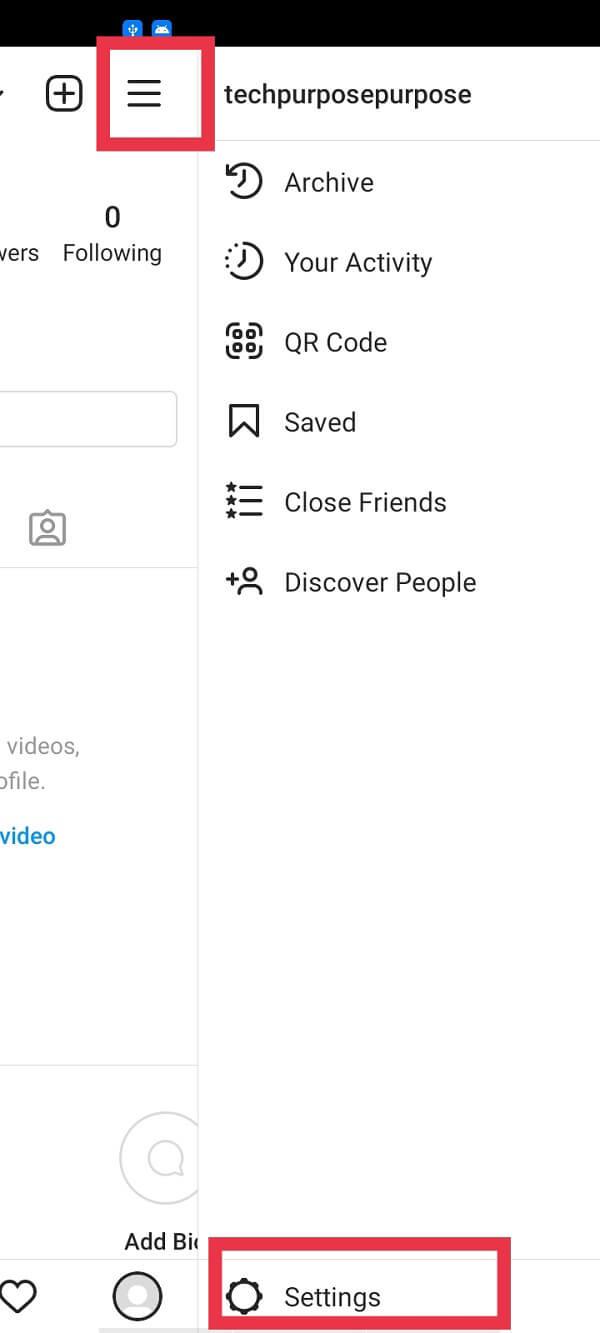
3.最後に、「ログアウト」をタップします。
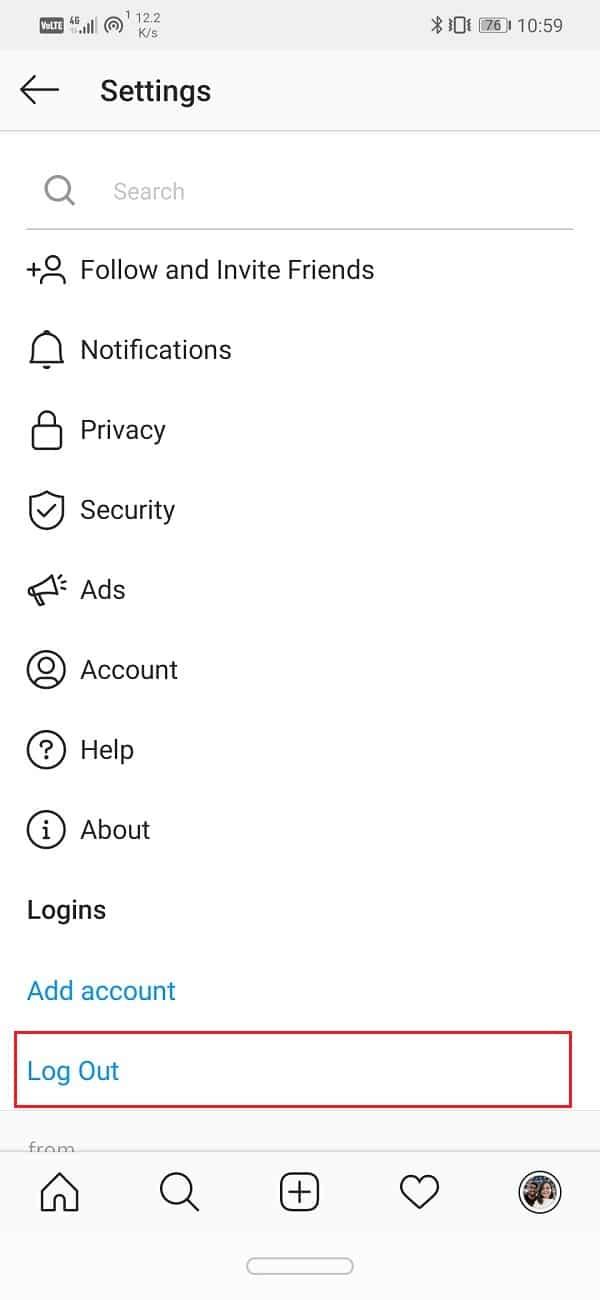
ステップ2:アプリのキャッシュをクリアする
1.デバイスの「設定」に移動し、「ストレージ」に移動して「アプリ」をタップします。
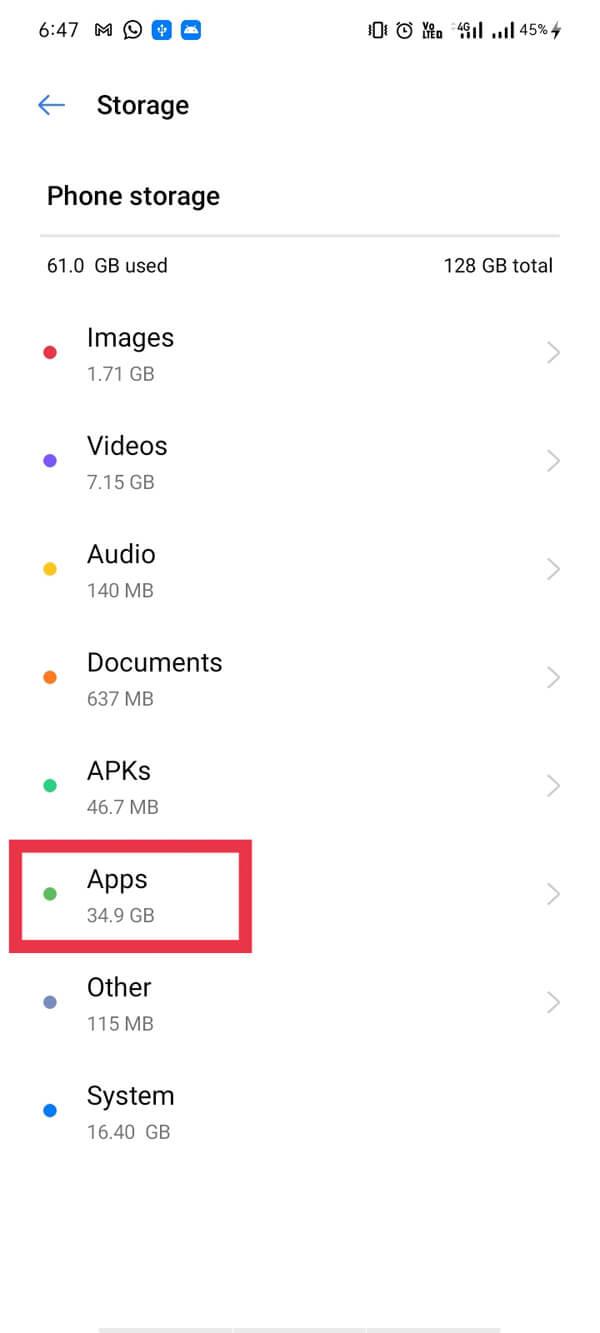
2.リストから「Instagram」を選択し、「キャッシュをクリア」ボタンをタップします。
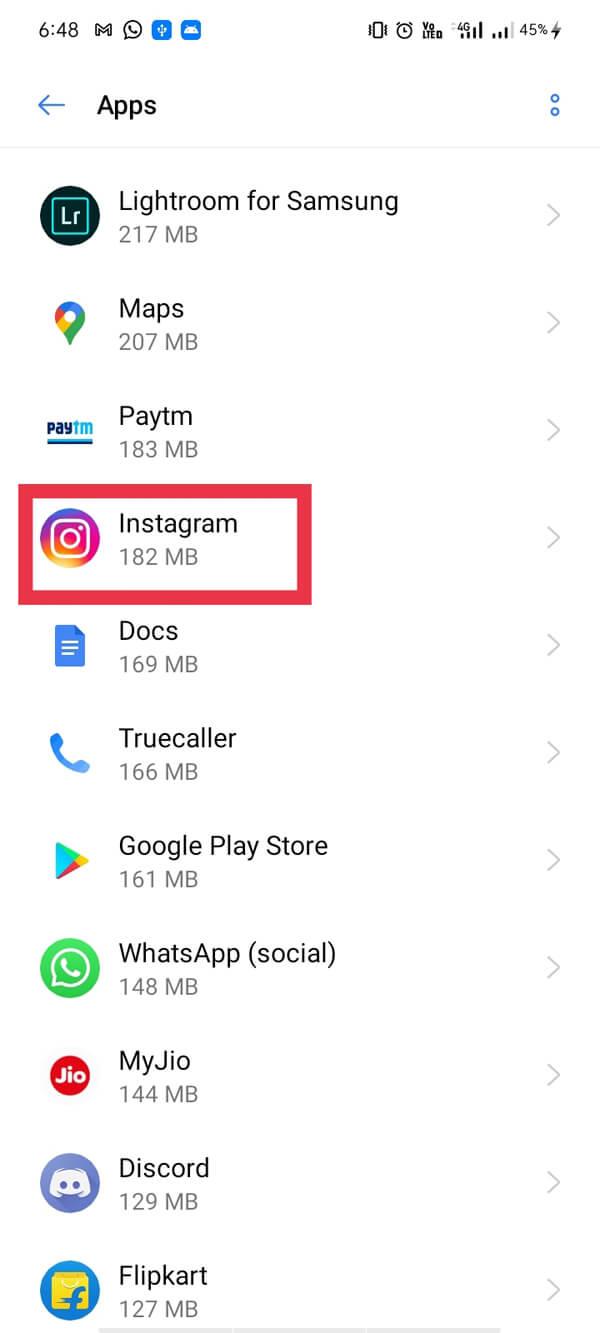

iOSユーザーは、アプリのキャッシュをクリアするために、Instagramアプリをアンインストールして再インストールする必要があります。
ステップ3:Instagramに再度ログインする
アプリを起動し、ユーザー名とパスワードを使用してアカウントにログインします。そして、ちょうどそのように、あなたは最初の方法で終わりです!キャッシュをクリアして再ログした後、「後で再試行」エラーメッセージが表示される可能性が高くなります。それでも問題が解決しない場合は、次の方法に進んでください。
エラーを取り除くための2番目のステップは、Instagramアカウントのパスワードを変更することです。パスワードを変更すると自動化ツールまたはサードパーティツールからログアウトされ、Instagramはあなたをボットと見なさなくなるため、エラーの修正に役立ちます。この方法を強くお勧めします。
パスワードをリセットする方法は2つあります。アプリでパスワードをリセットするか、アカウントからログアウトして「パスワードをお忘れの方」を選択することができます。現在のパスワードを忘れた場合に備えて、2番目の手順をお勧めします。アカウントのパスワードを変更するには、以下の手順に従ってください。
「パスワードの変更」オプションを使用してパスワードをリセットする
Instagramアプリの場合:
1.画面の右下にあるプロファイルアイコンをタップして、プロファイルページに移動します。
2.右上隅にあるハンバーガーボタンをタップして、[設定]に移動します。
3.今、「上をタップセキュリティ」およびセキュリティメニューの下には、「選択しパスワードを」。
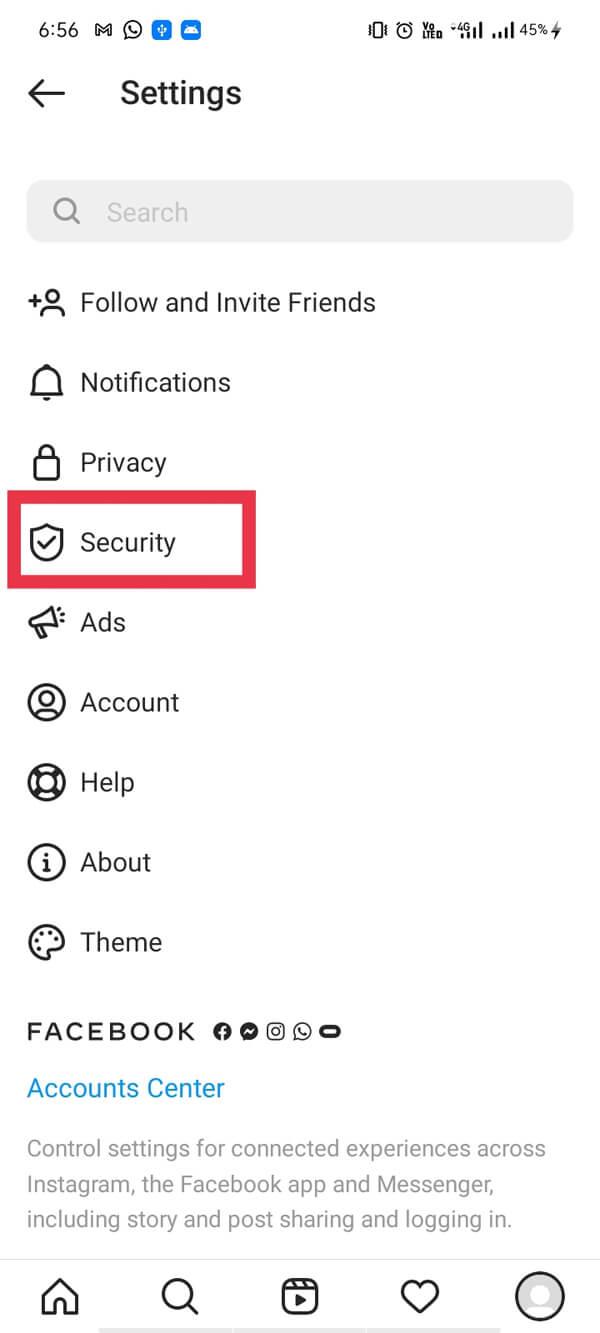
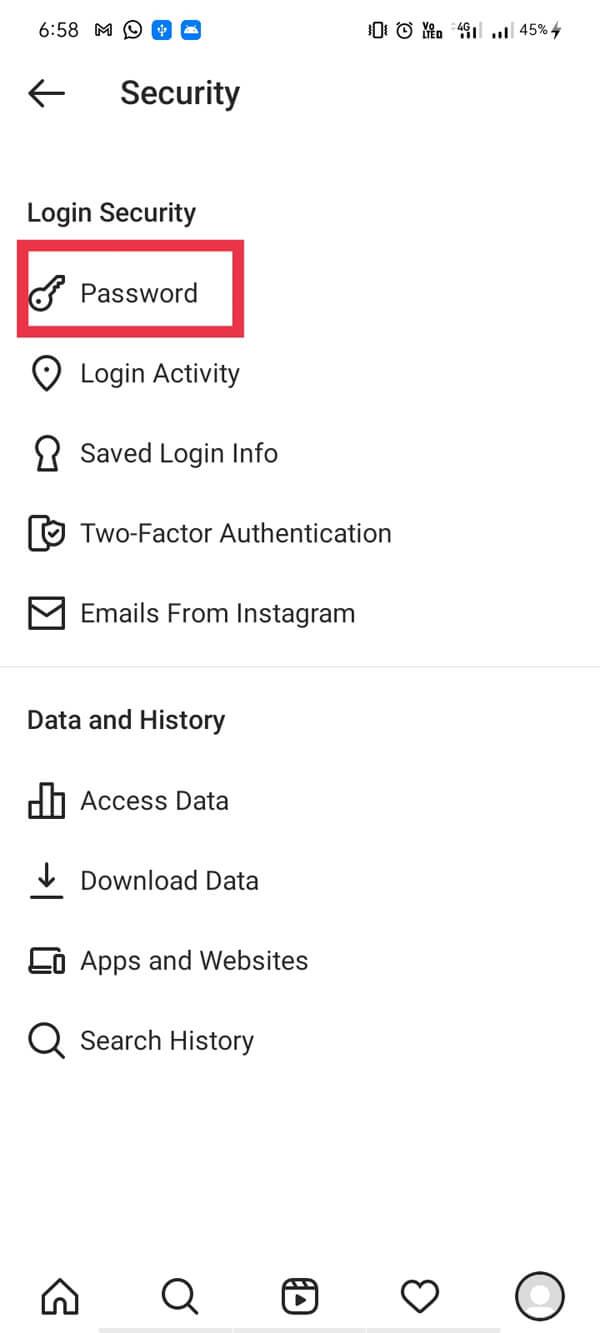
4.入力して、あなたの現在のパスワードを、最初のボックスに新しいパスワードをタップ二と第三のボックス内にチックマークオプションを。
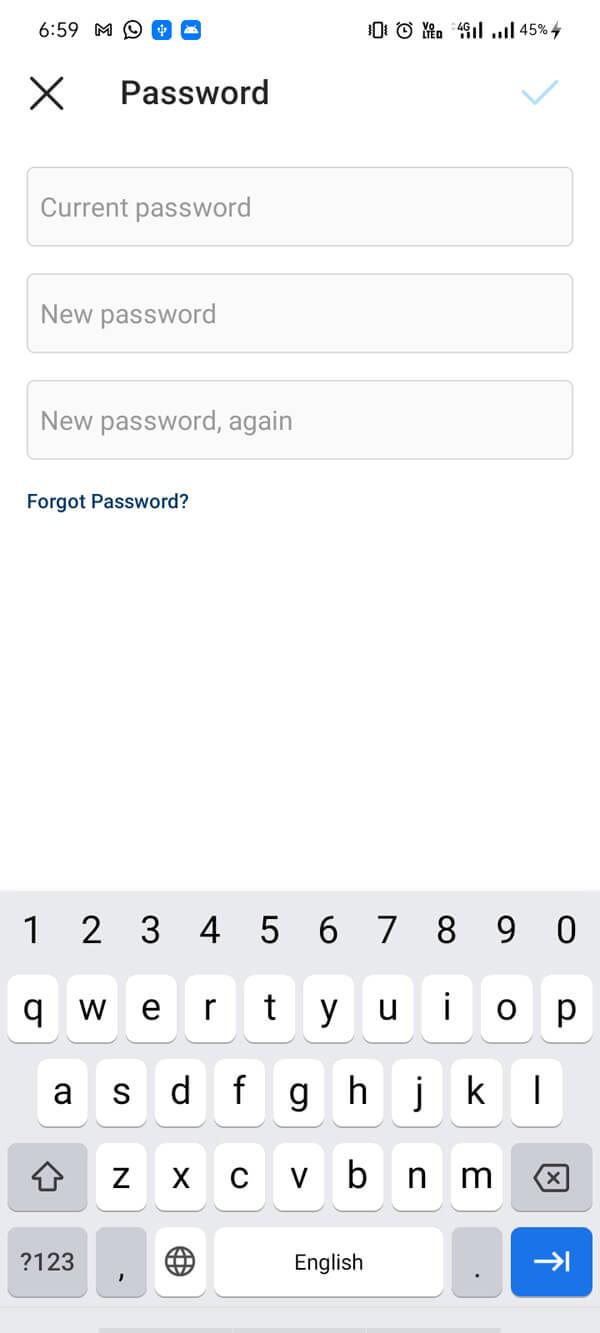
Instagramデスクトップのウェブサイト:
1.このリンクを使用してWebブラウザでアカウントを開きます。
2.サインインして、右上隅にあるプロファイルアイコンをクリックします。
3.リストから「設定」を選択します。
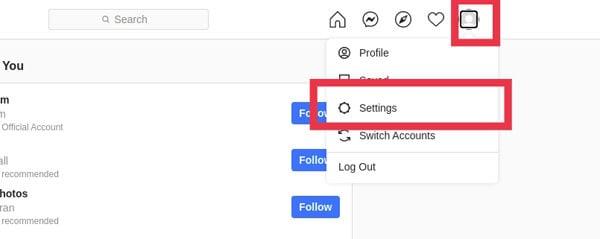
4.「パスワードの変更」をクリックします。あなたの入力して現在のパスワードを最初のボックスに新しいパスワード第二と第三のボックスインチ
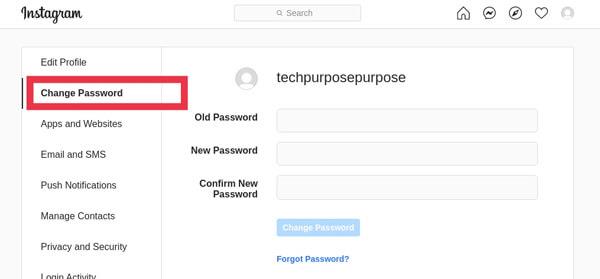
5.最後に、「パスワードの変更」ボタンをクリックします。
「パスワードをお忘れですか?」を使用してパスワードをリセットします オプション:
1. Instagramアカウントから、プロファイル>メニュー(ハンバーガーボタン)>設定>ログアウトとしてログアウトします。
2.次に、ログイン画面に移動し、「パスワードをお忘れですか?」をクリックします。」
3.この後、指示に従って「それはあなたです」を確認し、最後にパスワードをリセットする必要があります。
このステップの後、ユーザーのほとんどは彼らのInstagramのは、「報告再度エラーを試してみてください消えなければ」。アカウントに問題がない場合は、おめでとうございます。それ以外の場合は、方法3に進みます。
また読む: InstagramがWi-Fiで機能しないのを修正する9つの方法
これは最も正当な方法であり、Instagramを数時間または数日間離れると、Instagramの「後で再試行」エラーが修正される場合が多くあります。
上記で説明したブロックは一時的なものであるため、アクティビティが見つからない場合、エラーはしばらくすると自然に解消されます。ここで注意すべき点は、Instagramの「後でもう一度試す」と「アクションブロック」は同じではないということです。
アクションブロックには主に3種類あり、そのうちの1つが「後で再試行」です。「後で再試行」エラーの問題は、有効期限がないため、エラーの有効期限について不確実性が生じることです。
一部のユーザーにとっては、数時間で上昇する場合があり、一部のユーザーにとっては、数日間持続する場合があります。エラー期間はアカウントごとに異なるため、この方法には我慢する必要があります。この方法は決して失敗することはありません。ただし、待ちたくない場合は、次の方法に進んでこのエラーを修正してください。
Instagramの略歴にリンクがある場合、Instagramによって禁止される可能性があります。Instagramが禁止しているリンクはたくさんあり、これがブロックされる原因になっている可能性があります。すべてのリンクがこのプラットフォームによって信頼されているわけではないため、この事実を考慮することが不可欠です。
あなたが持っている場合はLinktreeリンクしたり、バイオにおける任意の他のそのようなリンクを、あなたはすぐにそれを削除する必要があります。前述のすべての方法をすでに試しても何も機能しない場合は、略歴のリンクがこのエラーの潜在的な原因であると考えて間違いありません。
多くのユーザーは、すべての方法を試した後、最終的に自分の略歴のリンクを削除すると、エラーはすぐに消えたと述べました。したがって、略歴にリンクがある場合は、今すぐ削除してください。Instagramがどのように機能するかは奇跡ですが、これはあなたのためのものかもしれません。
一部のユーザーにとっては、数日経ってもエラーが解消されないため、アカウントを不確実な時間だけ残すことは、そのようなユーザーにとって実行不可能な解決策です。この方法では、Instagramに問題を報告して、ケースについて知らせる方法を紹介します。もちろん、我慢する方法や心配しない方法を教えることはできませんが、以下の手順を試すことができます。
1. Instagramアプリを開き、[プロフィール]タブに移動し、画面の右上隅にあるハンバーガーボタンをタップして、[設定]を選択します。この後、「ヘルプ」をタップします。
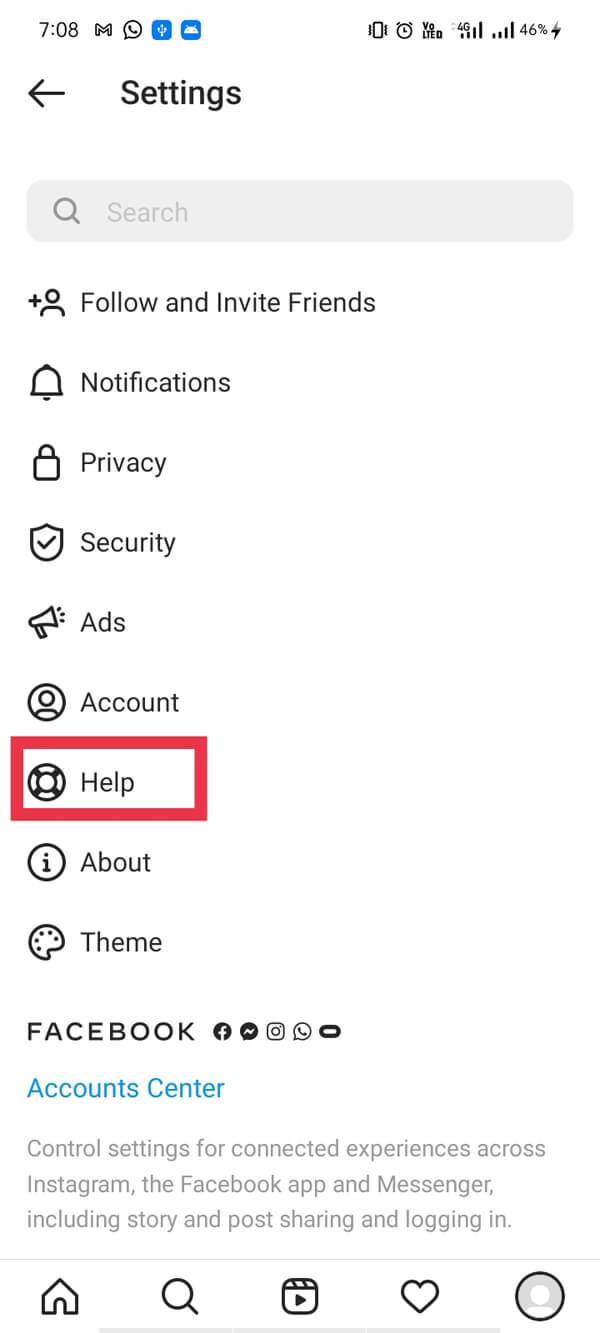
2.「問題の報告」オプションをタップし、さらに指示に従います。
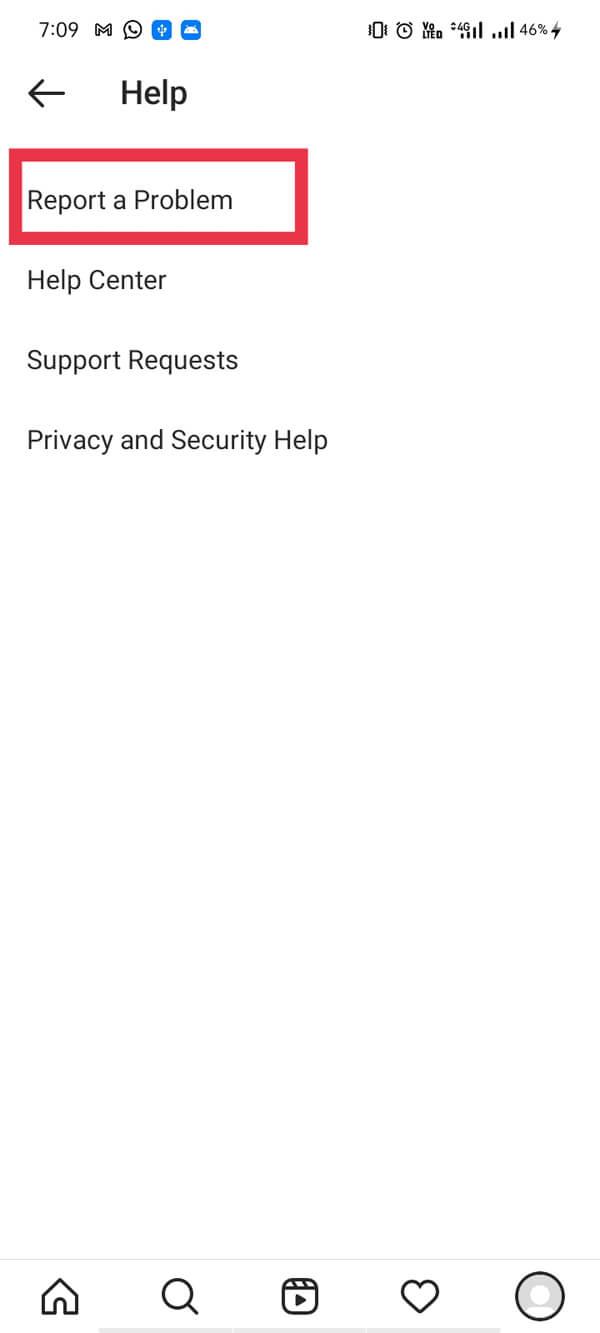
3.最後に、提供されたボックスに問題を書き込み、 Instagramに報告します。
Instagramで報告できる問題:
これらのいずれかに関して問題がある場合は、Instagramに報告できます。
Instagramは毎日大量のレポートを登録しているため、レポートにすぐに応答しません。したがって、Instagramがあなたの問題を調査するのを待つ必要があります。
また読む: Instagramのパスワードを忘れた場合はどうすればよいですか?
今のところ、あなたは問題を解決しました。しかし、将来はどうですか?前述したように、エラーの根本的な原因は、頻繁なアクションまたはボットのようなアクティビティです。Instagramのアルゴリズムは、ユーザーがボットまたはスパマーとして繰り返しアクションを実行することを予測します。
より正確に言えば、禁止を遠ざけたいのであれば、「人間のように」行動し、適度に行動しなければなりません。また、Instagramのルールと制限を読んで、エラーを回避するためにInstagramでどのように行動すべきかを知る必要があります。
避けるべき最初のそして最も重要なことは、短期間の広範なフォロー/フォロー解除アクションです。ユーザーのフォロー/フォロー解除が速すぎる場合は、速度を落とし、間隔を置いてこれを実行する必要があります。完璧な間隔とは、1分間に1人のユーザーのみをフォローまたはフォロー解除することです。2つ目の重要なことは、Instagramのフォロー/フォロー解除の制限を考慮に入れることです。
注: Instagramでは、ユーザーは1日あたり最大200人のユーザーをフォロー/フォロー解除できます。また、新規ユーザーの場合は、カウントを150に制限する必要があります。この制限を超えると、完了です。
ユーザーが無視する最も重要なことは、サードパーティのアプリや自動化ツールの使用です。
これらの自動化ツールを使用すると、通常よりもはるかに高速にアクションを実行できます。このため、Instagramはこれを検出し、アカウントにブロックを課します。もちろん、不当な手段は禁止されており、これは試験ではありません。
それらを取り除くために与えられた以下のステップに従ってください:
1. [プロファイル]タブに移動し、ハンバーガーボタンをタップしてメニューを開き、[設定]をタップします。
2.この後、下にスクロールして「セキュリティ」をタップし、「アプリとウェブサイト」を選択します。
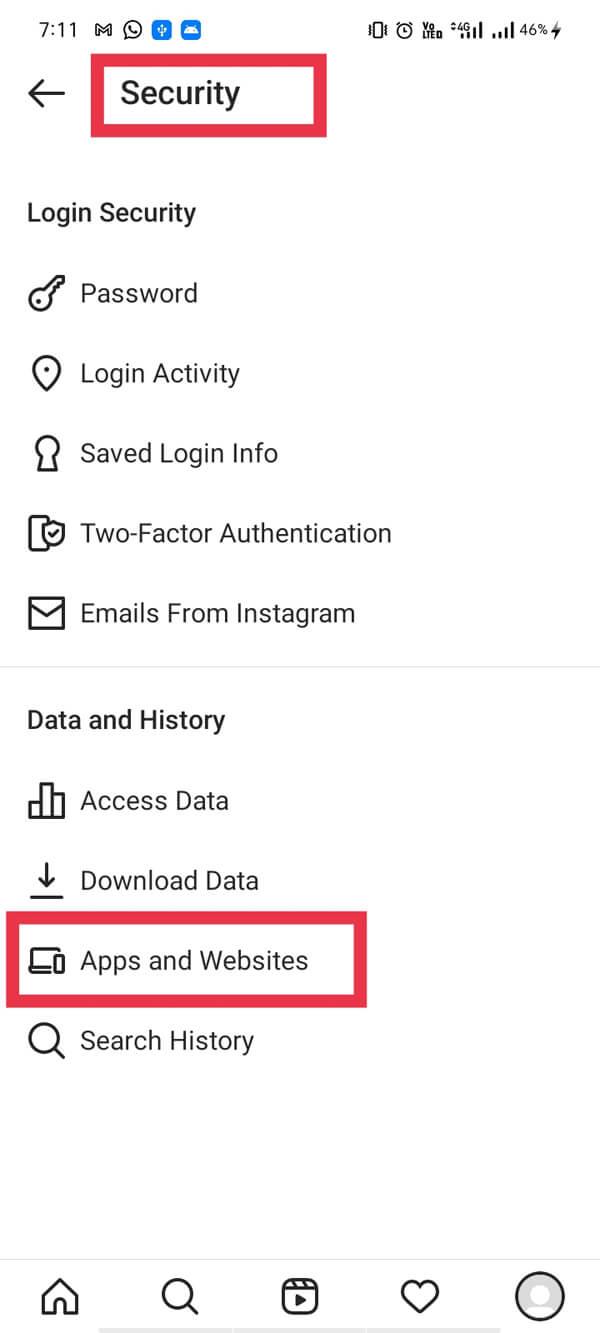
3.次に、「アクティブ」を選択し、指定されたリストから不要なサードパーティのアプリ/自動化ツールをすべて削除します。

または、方法2で指定したパスワードを変更して、すべてのサードパーティアプリからログアウトすることもできます。
最後に、しかし最も重要なことは、さまざまな投稿へのいいねやコメントを遅くする必要があります。投稿を高く評価したりコメントしたりするだけでアクションがブロックされることはめったにありません。ただし、やりすぎると「後で再試行」エラーが発生する場合があります。
コメントの適切な間隔は、投稿ごとに5〜10分です。
このエラーはInstagramでどのくらい続きますか?
「後で再試行」エラーは、ほとんどの場合3〜5日続きます。エラーの期間はアカウントごとに異なり、このブロックには有効期限がありません。したがって、エラー期間の確実性はありません。一部のユーザーにとっては、それは数時間続き、一部のユーザーにとっては、それが解除されるまでに数日かかります。
おすすめされた:
「後でもう一度試す」は永続的なブロックではなく、遅かれ早かれあなたを去ります。試行錯誤された方法が満載の上記のガイドに従うことで、このエラーを修正できたはずです。何か提案や方法があれば、下のコメントで教えてください。
この記事では、ハードドライブが故障した場合に、アクセスを回復する方法をご紹介します。さあ、一緒に進めていきましょう!
一見すると、AirPodsは他の完全ワイヤレスイヤホンと何ら変わりません。しかし、あまり知られていないいくつかの機能が発見されたことで、すべてが変わりました。
Apple は、まったく新しいすりガラスデザイン、よりスマートなエクスペリエンス、おなじみのアプリの改善を伴うメジャーアップデートである iOS 26 を発表しました。
学生は学習のために特定のタイプのノートパソコンを必要とします。専攻分野で十分なパフォーマンスを発揮できるだけでなく、一日中持ち運べるほどコンパクトで軽量であることも重要です。
Windows 10 にプリンターを追加するのは簡単ですが、有線デバイスの場合のプロセスはワイヤレス デバイスの場合とは異なります。
ご存知の通り、RAMはコンピューターにとって非常に重要なハードウェア部品であり、データ処理のためのメモリとして機能し、ノートパソコンやPCの速度を決定づける要因です。以下の記事では、WebTech360がWindowsでソフトウェアを使ってRAMエラーをチェックする方法をいくつかご紹介します。
スマートテレビはまさに世界を席巻しています。数多くの優れた機能とインターネット接続により、テクノロジーはテレビの視聴方法を変えました。
冷蔵庫は家庭ではよく使われる家電製品です。冷蔵庫には通常 2 つの部屋があり、冷蔵室は広く、ユーザーが開けるたびに自動的に点灯するライトが付いていますが、冷凍室は狭く、ライトはありません。
Wi-Fi ネットワークは、ルーター、帯域幅、干渉以外にも多くの要因の影響を受けますが、ネットワークを強化する賢い方法がいくつかあります。
お使いの携帯電話で安定した iOS 16 に戻したい場合は、iOS 17 をアンインストールして iOS 17 から 16 にダウングレードするための基本ガイドを以下に示します。
ヨーグルトは素晴らしい食べ物です。ヨーグルトを毎日食べるのは良いことでしょうか?ヨーグルトを毎日食べると、身体はどう変わるのでしょうか?一緒に調べてみましょう!
この記事では、最も栄養価の高い米の種類と、どの米を選んだとしてもその健康効果を最大限に引き出す方法について説明します。
睡眠スケジュールと就寝時の習慣を確立し、目覚まし時計を変え、食生活を調整することは、よりよく眠り、朝時間通りに起きるのに役立つ対策の一部です。
レンタルして下さい! Landlord Sim は、iOS および Android 向けのシミュレーション モバイル ゲームです。あなたはアパートの大家としてプレイし、アパートの内装をアップグレードして入居者を受け入れる準備をしながら、アパートの賃貸を始めます。
Bathroom Tower Defense Roblox ゲーム コードを入手して、魅力的な報酬と引き換えましょう。これらは、より高いダメージを与えるタワーをアップグレードしたり、ロックを解除したりするのに役立ちます。













